アーリーアダプターになるのは最悪だ。 Asus の新しい ROG Ally を数時間使用した後、私の記事を読むことができます ASUS ROG Ally レビュー 私の考えを十分に述べてください。 スチームデッキ. うんざりする話だ。 しかし、早期導入者であることが報われることはほとんどないのは事実です。
コンテンツ
- エミュレーション用に構築
- 完全一致
- スチームデッキはまだ終わっていない
この話には続きがあります これら 2 つの製品の相性ただし、ハードウェアが高速になり、ゲームが増えるだけではありません。 ROG Ally についてどう感じているかにもかかわらず、Steam デッキをすぐに売る予定がない大きな理由が 1 つあります。 エミュレーション.
おすすめ動画
エミュレーション用に構築
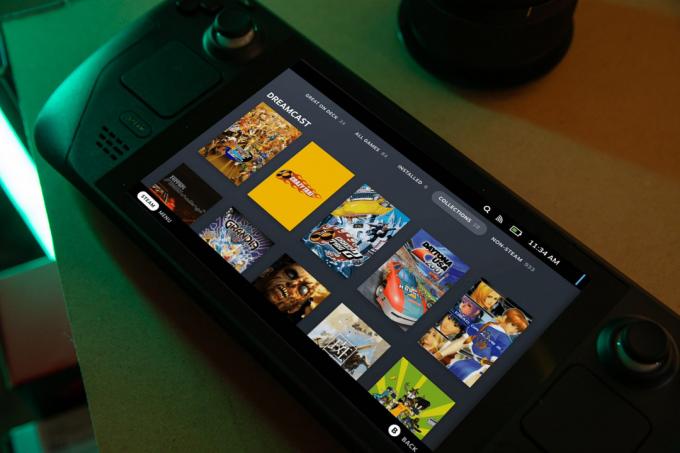
ROG Ally はゲームをエミュレートするための十分な機能を備えているかもしれませんが、Steam Deck はそれを実現します 完璧に。 その主な理由は、 エミュデッキ、Valve のハンドヘルド用に特別に構築されたオープンソースのエミュレーション構成ツール。 確かにエミュレータをダウンロードしますが、このツールはそれ以上のことを行います。
最適なパフォーマンスを実現するためにそれらを構成するプロセスを経て、大規模なフォルダー階層を設定します。 ゲームと BIOS ファイルを保存し、ホットキーを自動的に設定し、クラウド ストレージにセーブデータをバックアップすることもできます サービス。
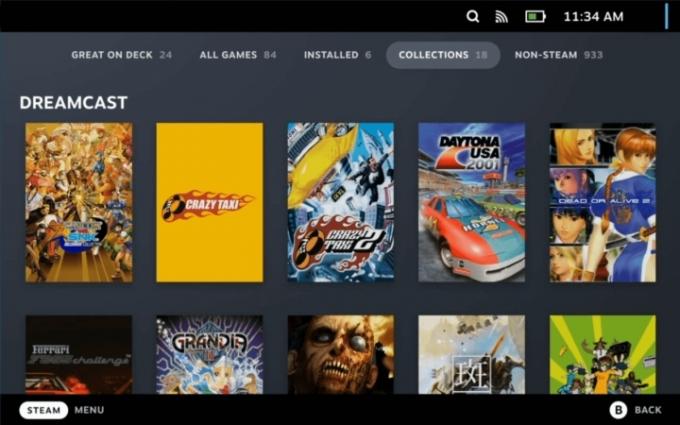
しかし、私にとって最大の利点は、EmuDeck に Steam ROM Manager が含まれていることです。 このツールはライブラリを検索し、エミュレートされたゲームを Steam ライブラリに自動的に追加し、アートやコンソールに基づいた独自のコレクションを完備します。 EmuDeck のセットアッププロセスを完了すると、確かに、これは ちょっと面倒 — 標準の SteamOS 画面からゲームをプレイするだけです。 他の Steam ゲームをプレイしているような自然な操作感です。
これらはすべて Windows 上で可能です。実際、EmuDeck は現在 Windows バージョンを開発中です。しかし、どれも自動ではありません。 セーブデータを手動でバックアップし、使用する各エミュレータを個別に設定し、ファイル エクスプローラーを使用してゲームを起動する必要があります。 少なくとも、それらをすべて手動で Steam に追加する必要がありますが、これでは問題は根本的に解決されません。

ROG Ally は、その手に取ってプレイするというエクスペリエンスに全体的に苦労していますが、最新のゲームをプレイする際には、Armoury Crate ユーティリティを使用することでその影響が軽減されます。 エミュレートされたゲームの場合はそうではありません。 エミュレータは Armory Crate に追加できますが、ゲームは追加できません。
完全一致
EmuDeckだけではありません。 SteamOS 自体は、ゲームのエミュレーションに適しています。 1 つ目の理由は、別のアプリではなく、オーバーレイを介してコントロールを簡単に再マップできることです。 そして コミュニティのプロフィールを閲覧できます。 統合コントローラーを認識しない、またはマッピングがオフになるエミュレーターがいくつかあります。 繰り返しになりますが、ROG Ally を使用してコントロールを再バインドすることはできますが、手動で実行し、Armoury Crate を通じてエミュレータにバインドする必要があります。
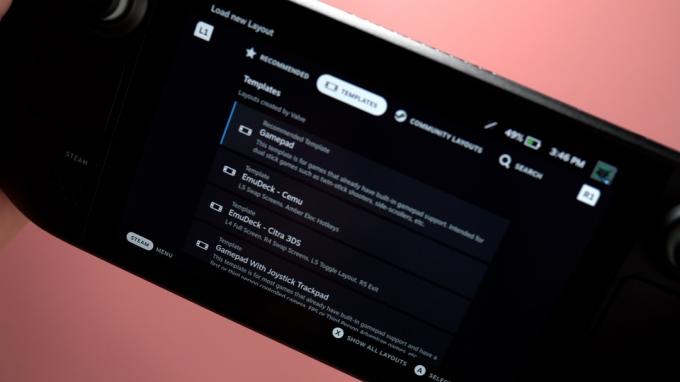
ただし、大きな変更点は、Steam Deck を使用してゲームを強制的に終了できることです。 ROG Allyでは、デスクトップにスワイプし、アプリを押したまま、指を画面にぴったりと当てようとする以外に、これを行う方法はありません。 ウィンドウを閉じる ボタン。 これは ROG Ally 上の最新のゲームでは厄介ですが、エミュレーションにとってはほとんど問題ありません。
エミュレータは完璧ではありません。この方法でゲームを頻繁にプレイする場合は、設定を変更したりゲームをリセットしたりするためにゲームをシャットダウンして再起動する必要がある頻度がすでにわかっているでしょう。 ゲーム間の交換は言うまでもありません。 たとえば、MAME ゲームをエミュレートしている場合、Steam Deck 上のタイトル間のスワップにかかる時間は、ROG Ally よりも大幅に短くなります。
ROG Ally の面倒さの典型的な例は、プレイ中に思いつきました。 ゼルダの伝説 ミニッシュキャップ mGBA付き。 ROG Allyでゲームを終了するには、オンスクリーンキーボードを表示するコマンドを設定する必要があります。 Alt + Enter ゲームを全画面表示から解除するには、 近い アイコン。 スチームデッキなら押すだけ ゲームを終了します。 このプロセスを複数のエミュレータに拡張できます。ほとんどのエミュレータには、実行するホットキーのリストがあります。 保存状態の作成などの基本的なこと (EmuDeck は通常、これらのコマンドをボタンにバインドします。 記録)。
Linux は、特に AMD チップセットでのゲームのエミュレーションにも役立ちます。 Steam Deck と ROG Ally には両方とも AMD プロセッサが付属していますが、Linux OpenGL ドライバー (ほとんどのエミュレーターは OpenGL を使用します) 非常に安定しています。 AMD は今年初めに Windows 用の OpenGL ドライバーを完全に書き直しましたが、以前よりもはるかに優れています。 しかし、それでも一部のゲームで微小なスタッタリングが発生していることに気付き、ROG Ally でゲームを閉じて再度開く必要がありました。
スチームデッキはまだ終わっていない

私がプレイしているほとんどのゲームでは、ROG Ally が Steam デッキに取って代わりました。 レビューで述べたように、Asus のハンドヘルドが登場して以来、私は Steam デッキを取り出していません。 しかし、私はこれからも Steam デッキをエミュレーションの強力なツールとして使い続けるつもりです。
優れたポータブルエミュレータは数多くありますが、それでも Steam Deck がその栄冠に輝いています。 他のほとんどのエミュレータでは対応できない Wii U や PS3 時代のゲームまで簡単にサポートできます。 さらに、Steam Deck の基本価格 400 ドルは、エミュレーション マシンとしては非常に合理的です。結局のところ、ROM は通常それほど大きくないため、microSD カードにダンプすることになるでしょう。
エミュレーションだけでも、Steam デッキを購入する大きな理由になります。 早期導入者になるのは残念ですが、Steam Deck を使えば、自分のデッキを手元に置いておく理由はまだたくさんあります。
編集者のおすすめ
- PCをAsus ROG Allyに買い替えました。 何が起こったのか
- 私のお気に入りの新しいキーボードが電話会社から来たなんて信じられません
- ゲームモニターを専門的にレビューしています。 私が見た最悪の購入ミスは次のとおりです
- 新しいOLEDゲーミングモニターがまだ昨年の最高のものに勝てない理由
- リークされたAsus ROG Allyの価格が本物なら、Steam Deckは問題を抱えている




